Aunque salió hace ya unos meses, aún no había tenido la ocasión de escribir sobre una herramienta que me parece realmente fabulosa por lo sencillo de su uso, el buen resultado que ofrece y las posibilidades de uso que nos brinda. Se trata de la Pictoagenda, una de las propuestas que nos hacen los compañeros de Pictoaplicaciones y que sin duda, dará mucho que hablar. La pasada semana hicimos una formación a familias sobre este tema y lo cierto es que en general todos la valoraron como muy interesante y fácil de utilizar. Hablemos un poco de ella.
Es una herramienta para trabajar la anticipación y la estructuración temporal, de uso libre y gratuito. Es un recurso online y por lo tanto puede reproducirse en cualquier dispositivo, ya sea un ordenador, tablet, iPad o Smartphone, siempre que lo tengamos conectado a internet.
Utiliza pictogramas de ARASAAC y es de muy fácil manejo aunque también permite introducir imágenes propias respetando la privacidad de las mismas al acceder a ella mediante usuario y contraseña.
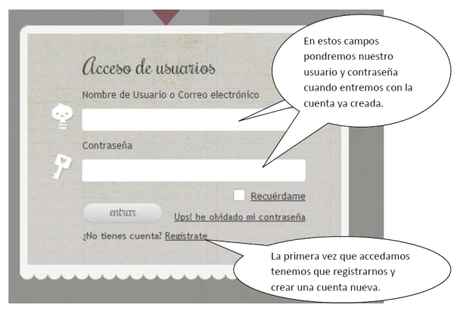
Área de registro y acceso de usuarios. Aparece al hacer click en la palabra login o en la rueda dentada.
Permite establecer sesiones diferentes para cada usuario, y compartir el resultado a través del correo electrónico o de las redes sociales, lo que posibilita su uso para la relación casa – escuela, un aspecto muy importante que, quienes aplicamos las TIC en el aula, tratamos de fomentar lo máximo posible.
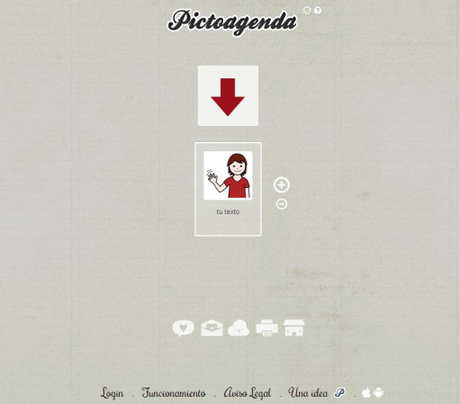
Pantalla principal de Pictoagenda
Utiliza marcadores para indicar los presentes, pasados y posibles imprevistos, elementos muy útiles para el mejor control y adaptación de la agenda a la realidad.
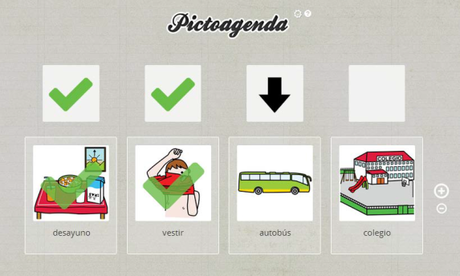
Ejemplo de secuencia con marcadores temporales.
Para comenzar a emplear la Pictoagenda, veamos cuales son los controles que aparecen en la pantalla inicial y para qué sirven.
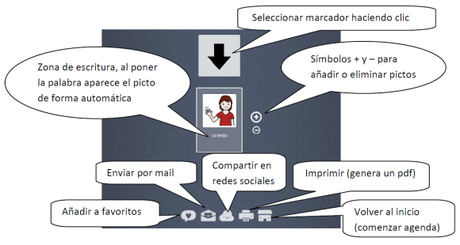
Controles de la pantalla principal.
En la parte inferior de la pantalla encontramos otros enlaces. El primero de ellos sirve para hacer login y acceder a la zona de usuario. La primera vez que pulsemos nos pedirá crear una cuenta con un correo electrónico, nombre de usuario y contraseña. Las siguientes veces solo habrá que meter esos datos para acceder a nuestra agenda personalizada. Es importante saber que este usuario no sólo sirve para la Pictoagenda sino también para el Pictotraductor, otra aplicación del mismo grupo que sirve para hacer frases con pictogramas.
Una vez que hemos accedido con nuestro usuario y contraseña, la palabra “login” desaparece y en su lugar pone “mi pictoagenda”. Es desde este enlace desde el que podremos personalizar nuestra pantalla.

Pie de página y función de los enlaces que muestra.
Una vez hemos entrado en nuestra cuenta, podremos configurar algunos parámetros para adecuar la agenda a la necesidad de cada chico o chica.
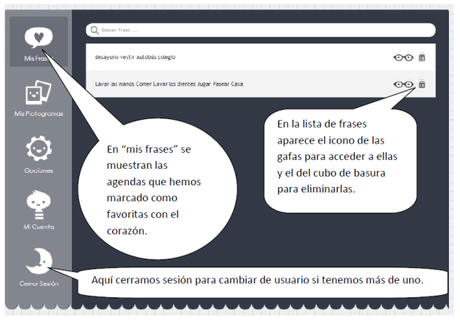
Zona de “Mis frases en las que se acumulan las añadidas a favoritos”
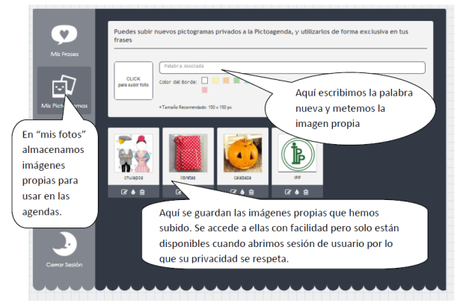
Zona de “Mis pictogramas” en la que añadimos imágenes propias para emplear en las agendas que se creen.
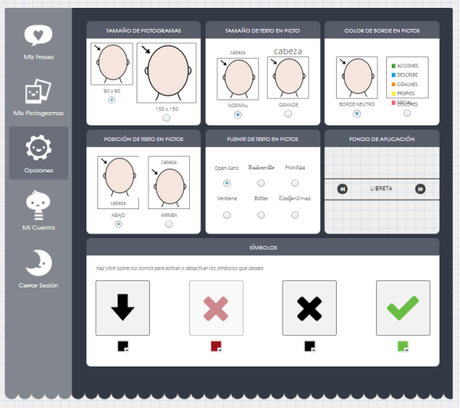
Panel de configuración de los aspectos visuales relacionados con la pictoagenda.
En la imagen anterior vemos el panel de opciones en el que podemos seleccionar:
- Tamaño de los pictos: grande o pequeño.
- Tamaño del texto de los pictos: grande o pequeño.
- Borde de los pictos: con color (código preestablecido) o sin él.
- Posición del texto respecto a los pictos: arriba o abajo.
- Fuente tipográfica: 6 opciones para elegir.
- Fondo de la aplicación: Distintos modelos y colores.
- Símbolos accesorios. Pulsando en ellos se activan o desactivan, es decir, aparecerán o no después cuando usemos la agenda. Disponemos de una flecha, dos aspas y un tip. El cuadradito inferior permite elegir el color del símbolo.
El último control pertenece a “Mi cuenta” y en él podemos incluir una foto del usuario y modificar los datos de acceso.
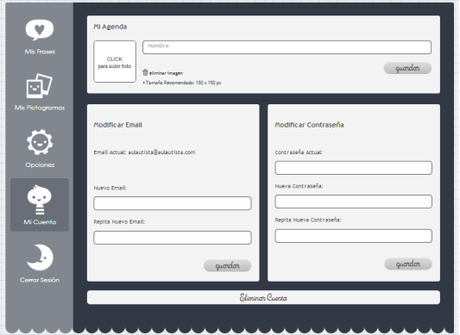
Apartado para actualizar los datos personales del usuario.
Solo una última consideración… recordad que cuando aparecen flechas en los pictogramas indican que tenemos varias imágenes asociadas a la misma palabra entre las cuales poder elegir.
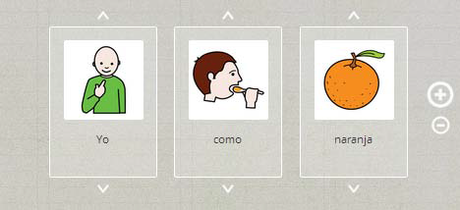
Flechas que indican que cada palabra tiene más de una acepción asociada.
Como podéis comprobar la configuración y el uso son muy sencillos y el resultado es limpio y claro ¿necesitas más para empezar a usarlo? Desde aquí te lo recomiendo y aprovecho una vez más para agradecer a Pictoaplicaciones su buen hacer y sus aportaciones TIC que a todos nos ayudan tanto.
Saludos y hasta dentro de unos días.

